Установка новой версии macOS на Mac, macOS 11, не представляет собой ничего сложного. Но иногда после нажатия кнопки "Пуск", процесс идет не так, как планировалось. Если вы получили сообщение "Установка macOS не может быть завершена", значит, существует проблема, из-за которой на вашем Mac зависло обновление. Существует множество причин, по которым macOS 11 не загружается, и важно обратить на них внимание. Итак, в этой статье вы узнаете подобную информацию, а также о том, как исправить зависшее обновление Mac на macOS 11. Вы можете с легкостью исправить зависание Mac при обновлении macOS 11.
Почему macOS 11 не загружается?
Прежде чем узнать, как исправить проблему с Mac, который завис при установке macOS 11, важно понять ее причины. Существует множество причин, по которым macOS 11 не загружается на Mac, и среди них следующие:
- Проблема может быть связана с тем, что соединение Wi-Fi слабое. Такую проблему можно легко решить, переместившись ближе к роутеру.
- Недостаток свободного места на вашем Mac также вызывает проблемы, поэтому перед установкой рекомендуется иметь более 10 ГБ свободного места.
- Другие проблемы Mac могут повлиять на загрузку и установку macOS 11, поэтому важно запустить дисковую утилиту перед обновлением macOS. Чтобы открыть дисковую утилиту, просто перейдите в "Приложения" и выберите пункт "Утилиты".
- Проблемы на стороне Apple также могут стать причиной неполадок при обновлении. macOS 11 - это новая версия операционной системы Mac. Если вы попытаетесь загрузить ее сразу после выхода, когда другие люди одновременно получают доступ к серверам, у вас могут возникнуть проблемы. Процесс может быть очень медленным, а обновление может зависнуть при проверке ваших данных в компании.
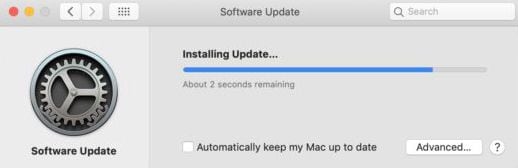
Что делать, если Mac завис во время обновления macOS 11?
Если вас интересует, что делать, если Mac завис во время обновления macOS 11, ниже приведены советы, которые уже срабатывали во время обновления macOS 10.15 Catalina и macOS 10.14 Mojave:
- Выключите Mac, а затем включите его через несколько секунд. Это первый вариант исправления зависания обновления Mac на macOS 11, потому что он решает большинство проблем Mac. Для этого нажмите и удерживайте кнопку питания, чтобы выключить Mac, а затем сделайте то же самое, чтобы включить его.
- Проверьте процесс обновления или установки, перейдя в "Системные настройки", а затем зайдя в "Обновление ПО". Это отличный вариант для проверки, продолжится ли процесс с того места, на котором он остановился, если вы считаете, что при обновлении macOS 11 у вас завис Mac. На старых версиях Mac зайдите в App Store и перейдите в раздел "Обновления" для проверки.
- Проверьте, идет ли установка файлов, по экрану журнала. Чтобы проверить экран журнала и подтвердить это, нажмите клавиши Command и L, как только появится индикатор выполнения. Если экран журнала показывает, что ничего не происходит, попробуйте выполнить следующую рекомендацию.
- Установите обновление Combo, доступное на сайте поддержки Apple, если проблема сохраняется. Перед этим убедитесь, что вы создали резервную копию информации в iCloud или Time Machine. Это обновление включает в себя все файлы, необходимые для обновления macOS. Оно отличается от версии программы, доступной в Software Update или Mac App Store, которая содержит только файлы, необходимые для обновления Mac. Версия обновления Combo заменяет все системные файлы, и, следовательно, обновление становится полноценным, что дает больше шансов исправить Mac, который завис при установке macOS 11.
Однако обратите внимание, что обновление Combo обновляет Mac с предыдущей версии macOS в рамках того же основного обновления.
Чтобы воспользоваться обновлением, зайдите на сайт обновлений Apple, найдите нужное обновление и загрузите его. Выйдите из всех приложений Mac и следуйте инструкциям на экране.
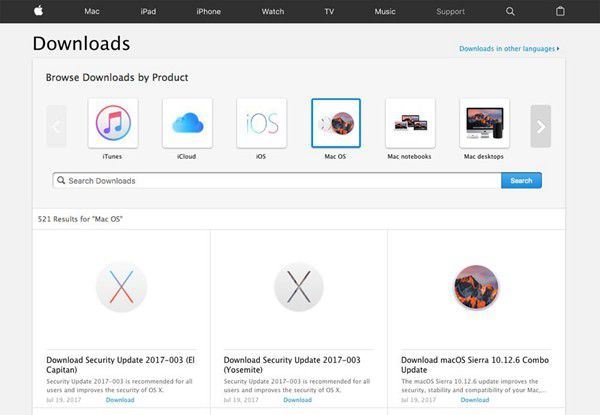
- Установите обновление в безопасном режиме; для этого выключите Mac, а затем снова включите его, нажав кнопку питания и удерживая клавишу Shift, пока не появится экран входа в систему, после чего отпустите клавишу Shift. Сразу же войдите в систему, откройте App Store и обновите свои приложения, находясь в безопасном режиме. Когда обновление будет завершено, выйдите из безопасного режима, перезагрузив Mac обычным способом, не нажимая клавишу Shift.
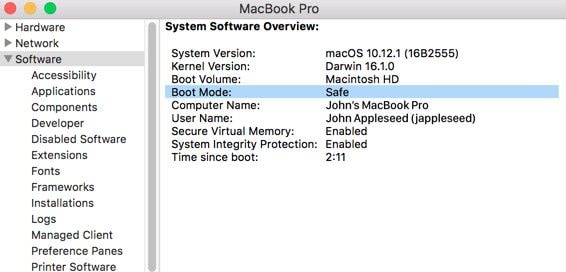
- Если безопасный режим не помог устранить зависший Mac при обновлении macOS 11, попробуйте сбросить NVRAM. Для этого перезагрузите Mac и удерживайте клавиши Command, Option/Alt, P и R. Дождитесь перезапуска Mac и посмотрите, начнется ли обновление.
- Освобождение места также входит в список действий, которые следует предпринять, если ваш Mac завис во время обновления macOS 11, если обновление не работает из-за отсутствия достаточного пространства для установки. Создание свободного места подразумевает удаление некоторых файлов, когда вы входите в Mac через безопасный режим. Как только вы запустите Mac в безопасном режиме, удалите все ненужное и освободите место для обновления.
- Если проблема осталась, устраните зависание обновления Mac на macOS 11, установив ОС с внешнего диска.
- Вы также можете использовать режим восстановления для переустановки macOS 11, чтобы исправить ситуацию на Mac, который завис при установке macOS 11. Для этого нужно перезагрузить Mac в режиме восстановления, удерживая Command + R при запуске. У вас будут различные варианты: восстановление диска, восстановление Mac из последней резервной копии Time Machine, но лучше выбрать вариант "Установить новую ОС". Когда Mac переустановит macOS 11, он заменит все системные файлы Apple, тем самым, перезаписав все проблемные моменты, вызывающие зависание.
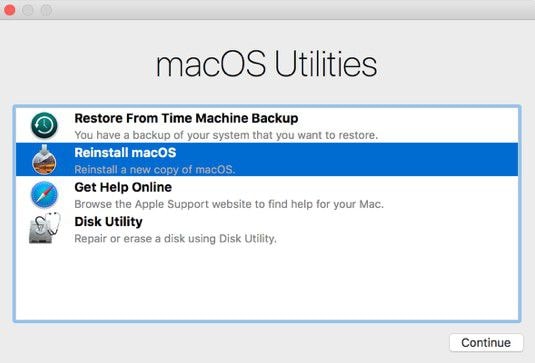
- После обновления Mac, который завис при установке macOS 11, запустите дисковую утилиту. Это следует сделать только после того, как вы окончательно установите обновление и исправите проблемы, которые привели к зависанию.
Лучший редактор PDF для macOS 11 - PDFelement для Mac
Лучшая программа для работы с PDF на Mac должна обладать отличными возможностями, чтобы оправдать ожидания пользователей Mac после успешной установки macOS 11. PDFelement для Mac - это лучший вариант, учитывая, что он обладает исключительными возможностями и при этом стоит недорого. Это безопасно, быстро и очень выгодно.

![]() Работает на основе ИИ
Работает на основе ИИ

Если документы представляют для вас особую ценность, то вам необходим PDFelement для Mac, поскольку он предоставляет множество возможностей для редактирования, в том числе добавление подписей, объединение и разделение страниц, добавление комментариев и конвертирование PDF. Этот редактор позволяет создавать цифровые подписи, которые можно добавлять в PDF-файлы. Кроме того, программа позволяет добавлять комментарии к необходимым областям. Вы можете объединить несколько страниц PDF или разделить их в зависимости от их использования. Если в документе слишком много числовых показателей, вы можете конвертировать PDF в Excel.
С PDFelement для Mac можно существенно повысить эффективность работы, поскольку вам не придется распечатывать PDF-файлы, чтобы подписать их. Программа делает чтение PDF-файлов увлекательным, поскольку вы можете добавить свои мысли, факты и исправления в виде комментариев к различным пунктам. Функция объединения поможет вам объединить PDF-файлы для создания полноценных документов, а функция разделения поможет создать отдельные PDF-файлы, которые могут служить разным целям. Конвертирование PDF предоставляет больше возможностей.

Wondershare PDFelement - Интеллектуальные PDF-решения, упрощенные с помощью ИИ
Преобразование стопок бумажных документов в цифровой формат с помощью функции распознавания текста для лучшего архивирования.
Различные бесплатные PDF-шаблоны, включая открытки с пожеланиями на день рождения, поздравительные открытки, PDF-планировщики, резюме и т.д.
Редактируйте PDF-файлы, как в Word, и легко делитесь ими по электронной почте, с помощью ссылок или QR-кодов.
ИИ-Ассистент (на базе ChatGPT) напишет, отредактирует и переведет ваш контент, чтобы сделать его прекрасным и особенным.






